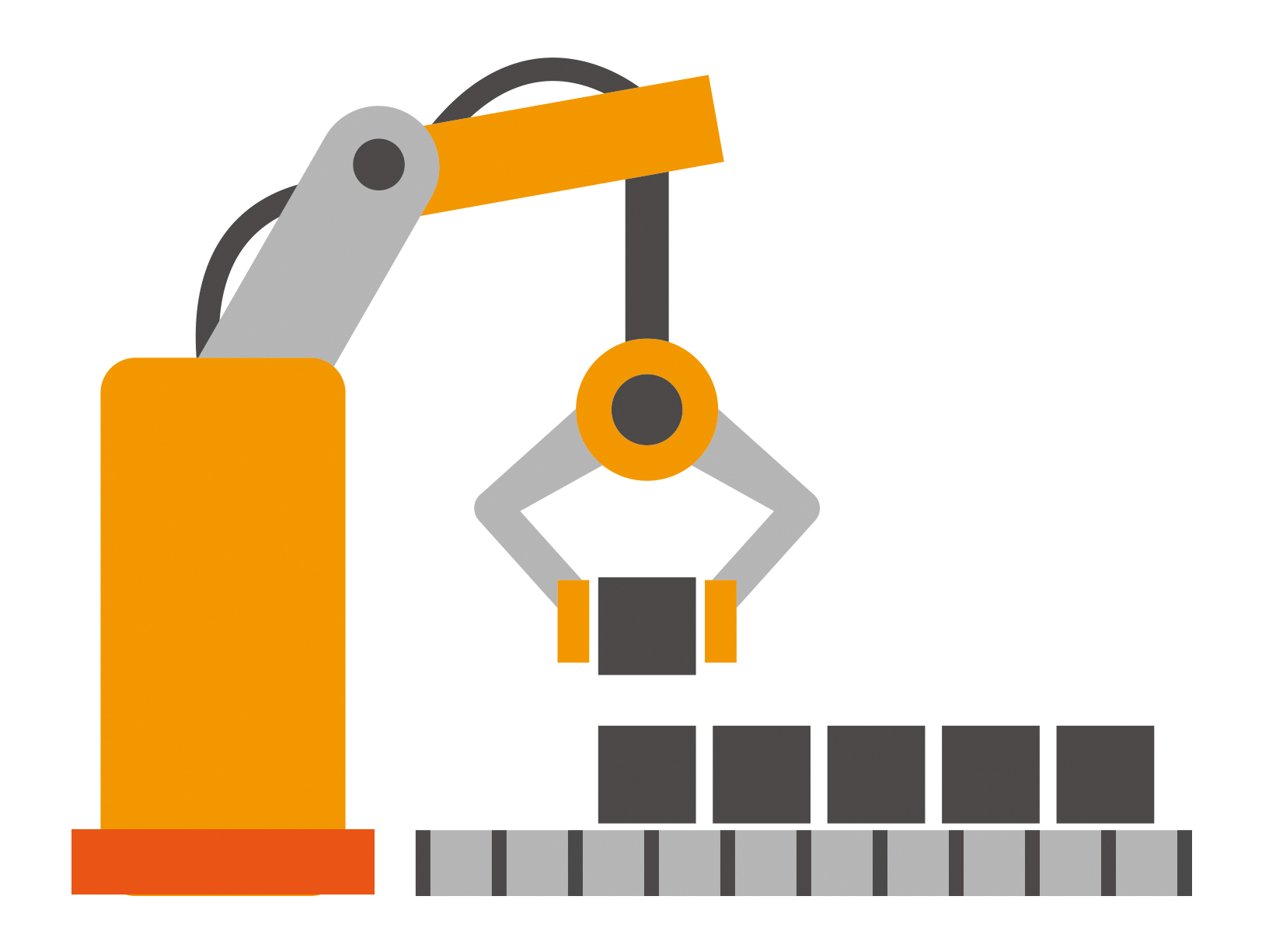
■はじめに
こんにちは!
今回は、ジョブ機能の1つ、実行契機についてご紹介いたします。
実行契機を利用すると、ジョブをより便利に活用できるようになります。
1.ジョブの実行契機とは
●実行契機とは
実行契機とは、ジョブユニット(もしくはジョブネット、ジョブ)を自動的に実行するための設定のことです。
実行契機を登録することで実行契機の条件を満たしたタイミングでジョブユニット(もしくはジョブネット、ジョブ)が実行されます。
※なお、ジョブを手動実行することは「即時実行」と呼びます。
●実行契機の種類
実行契機には以下の4種類があります。
・スケジュール実行契機…あらかじめ指定したスケジュールに従って、ジョブを自動で実行する。
・マニュアル実行契機…ジョブ実行時に、ジョブ内で利用するジョブ変数を都度指定して実行する。
・ファイルチェック実行契機…あらかじめ指定したファイルの状態変化(作成、削除、変更)を契機に、 ジョブを実行する。
・ジョブ連携受信実行契機…指定した条件に一致するジョブ連携メッセージを受信したかを確認し、受信していたら指定のジョブを起動する。
2.実行契機を作成する
今回は1例として、スケジュール実行契機の設定をご紹介します。
ジョブ設定パースペクティブを開き、ジョブ設定[実行契機]ビューから「スケジュール作成」ボタンを押下します。緑色の大文字Sのアイコンです。

そうすると、ジョブ[スケジュールの作成・変更]ダイアログが開きます。
それでは、「スケジュールテスト_01」という実行契機名で、設定を入力してみます。
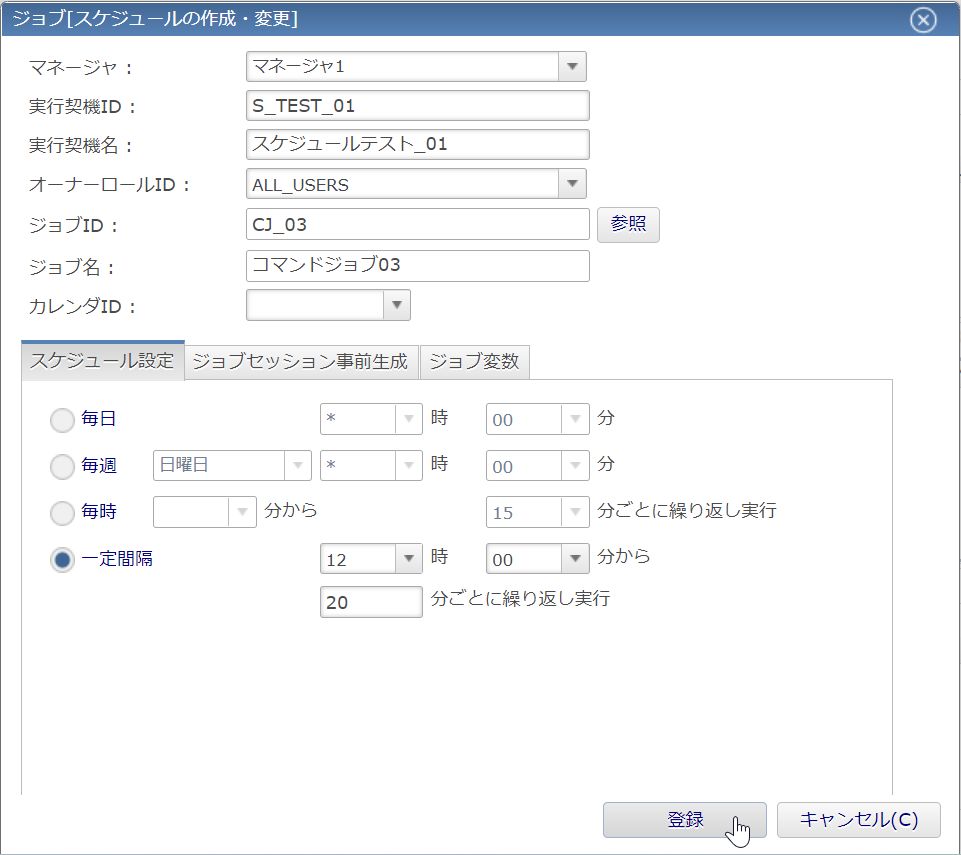
ジョブIDには、スケジュール実行したいジョブを指定します。
今回は簡単なコマンドジョブを指定しました。
スケジュール設定では、毎日、毎週、毎時指定した時間にジョブを実行するよう設定が可能です。
一定間隔ごとに繰り返しジョブ実行をすることも可能です。画面では20分ごとに繰り返し実行する設定をしました。
一通り設定を入力したら、登録ボタンを押下します。

登録が完了すると、作成した実行契機がジョブ設定[実行契機]ビューに表示されます。
「有効/無効」のカラムが「有効」になっているか確認するのもお忘れなく!
3.実行契機の動作を確認する
では、しばらく時間をおいてからジョブ履歴[一覧]ビューを見てみます。
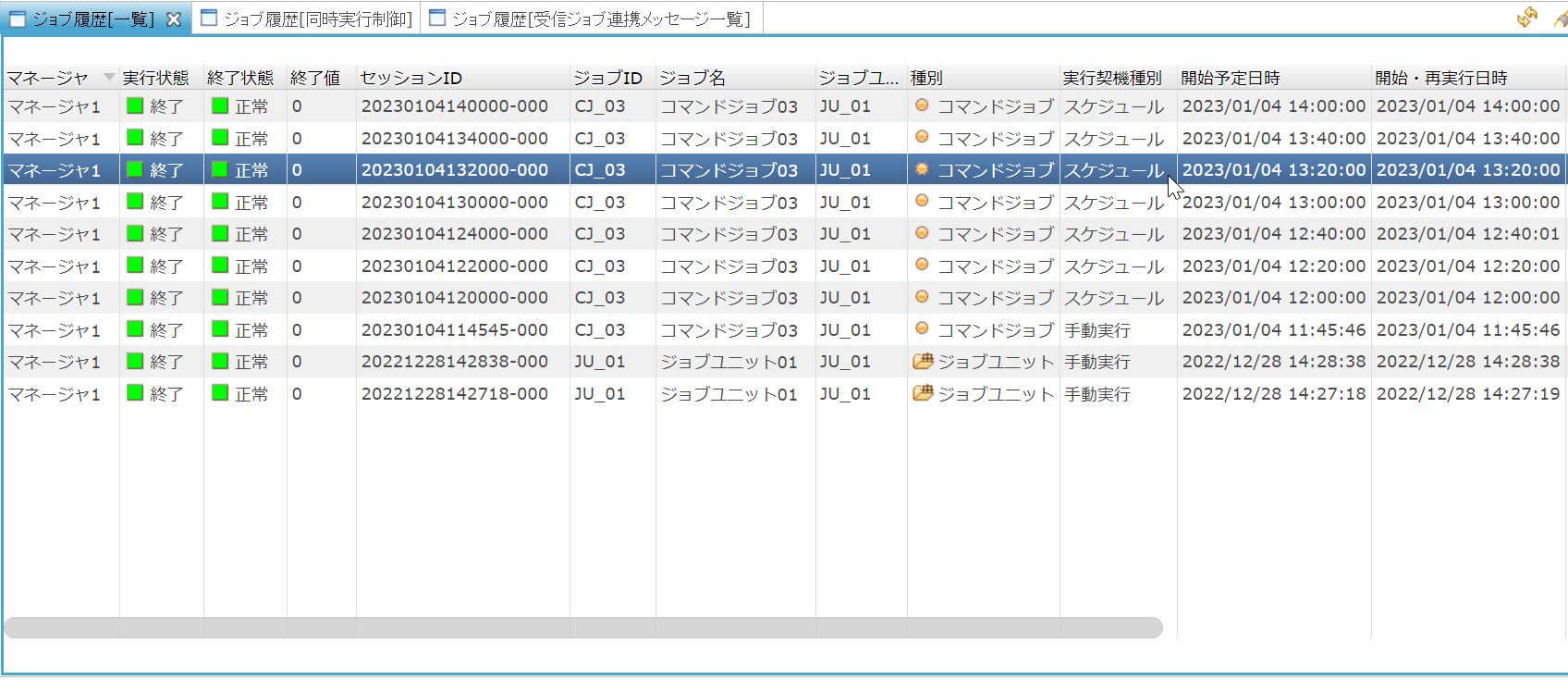
20分ごとに指定のジョブが実行されているのを確認できました!
「実行契機種別」を見ると、「手動実行」ではなく「スケジュール」と表示されており、スケジュール実行契機によるジョブ実行だとわかります。
このように、実行契機を活用すると、あらかじめ設定した内容に従って自動でジョブを実行できるので大変便利です。
■おわりに
今回はジョブの実行契機についてご紹介いたしました。
実行契機を活用して、実践的なジョブ設定を行っていきましょう!

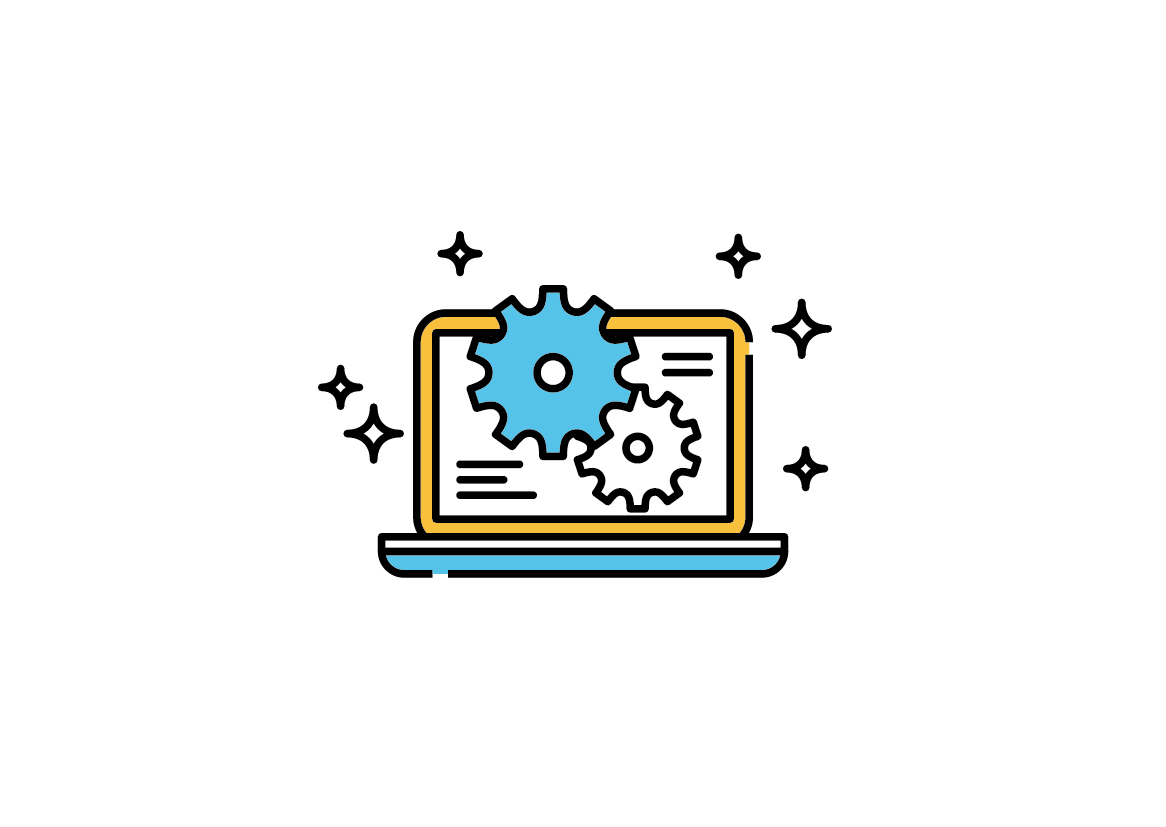
 Xをフォローする
Xをフォローする
 メルマガに登録する
メルマガに登録する